Übersetzung von AutoCAD-Dateien

Dieser Artikel beschreibt, wie Sie AutoCAD-Dateien bearbeiten können, um sie mit computergestützte Übersetzungstools wie z. B. Trados SDL Studio, memoQ, WordFast, Start Transit, Déjà Vu, usw. zu übersetzen. Wir werden Ihnen auch einige Empfehlungen geben, um mögliche Vorfälle zu vermeiden, die während des Export-/Importprozesses oder beim Layouten von AutoCAD-Dateien nach der Übersetzung auftreten können.
Índice de contenidos
Index of contents
Index du contenu
Inhaltsverzeichnis
Indice dei contenuti
- TranslateCAD: Eine Anwendung zur Textextrahierung aus AutoCAD-Dateien die funktioniert!
- Was sind DXF-Dateien?
- Wie konvertiert man AutoCAD-Dateien (.DWX) in das Austauschformat (.DXF)?
- Empfehlung 1: Überprüfen Sie, dass die Konvertierung in DXF-Format korrekt funktioniert hat
- Empfehlung 2: Den Text für eine einfache Übersetzung vorbereiten
- Empfehlung 3: Überprüfen Sie die Dokumente auf getrackten Text oder Bitmap
- Empfehlung 4: ##Nummer##-Codes löschen
- Empfehlung 5: Überprüfen Sie ob die übersetzten TXT-Dateien die UTF-Codierung beinhalten
- Fazit
TranslateCAD: Eine Anwendung zur Textextrahierung aus AutoCAD-Dateien die funktioniert!
Ich kenne kein Programm, das noch nie versagt hat, und auch diese Anwendung TranslateCAD ist nicht perfekt. Der Tag jedoch an dem wir sie entdeckten, schienen AutoCAD-Layoutprojekte weniger unvorhersehbar und dafür profitabler zu sein und unsere Angebote wurden dadurch auch wettbewerbsfähiger. Ein großer Fund.

Es ist eine sehr intuitive und einfach zu bedienende Anwendung. Ich beabsichtige nicht, ausführlich dazulegen, wie das Programm funktioniert. Diese Information finden Sie auf der Seite des Programmierers. Ich muss jedoch klar stellen, dass das Programm nicht direkt mit AutoCAD-Dateien (.DWG) funktioniert, sondern mit dem DXF-Austauschformat. Als erstes müssen Sie also die AutoCAD-Dateien, aus denen Sie Text extrahieren möchten, in dieses Format konvertieren. Dies können Sie tun, indem Sie die Dateien in AutoCAD öffnen und in das DXF-Format exportieren. Es gibt auch verschiedene Anwendungen (einige davon kostenlos), um die Konvertierung durchzuführen. Später werde ich Ihnen zeigen welche Anwendung wir in unserem Unternehmen benutzen, die uns bis jetzt sehr gute Ergebnisse gebracht hat.

Aus den DXF-Dateien erstellt das Programm zwei TXT-Dateien: 1) eine enthält den extrahierten Text (mit dem Suffix -trans1), den wir dem Übersetzer zur Übersetzung senden werden; 2) die andere enthält den Code der DXF-Datei (-trans2).
Sobald wir die übersetzten TXT-Dateien vom Übersetzer erhalten haben, müssen wir den Prozess umkehren, indem wir den Text importieren und wieder DXF-Dateien, diesmal mit den Übersetzungen erhalten. Dann können wir die Dateien in AutoCAD öffnen und in ihr ursprünglisches Format (DWG), in der Version von AutoCAD speichern, in der wir sie erhalten haben. Dies kann auch mit Konvertierungsprogrammen erfolgen.
Sie können TranslateCADhier kaufen. Das Programm hat zum Zeitpunkt der Veröffentlichung dieses Artikels einen Preis von 29 USD, also nur eine kleine Investition, die es Ihnen ermöglichen wird, eine effiziente und professionelle Übersetzung von AutoCAD-Dateien durchzuführen. Mit der Bearbeitung einiger weniger AutoCAD-Dateien haben Sie die Kosten schon amortisiert.
Was sind DXF-Dateien?

DXF steht für Drawing Exchange Format (Zeichnungsaustauschformat). Dies ist ein Format für den Austausch von technischen Zeichnungen und Industriedesign-Dateien zwischen verschiedenen Designprogrammen. Es wurde im Grunde genommen entwickelt, um Dateien zwischen der technischen Zeichnungssoftware AutoCAD und den anderen Programmen auf dem Mark austauschen zu können. Weitere Informationen zu den Programmen, dessen Datenaustausch über das DXF-Format möglich ist, finden Sie unter diesem Wikipedia-Eintrag.
Wie konvertiert man AutoCAD-Dateien (.DWX) in das Austauschformat (.DXF)?
Für eine schnelle Konvertierung von AutoCAD-Dateien (.DWG) in das Austauschformat (.DXF) ist es sinnvoll ein Konvertierungsprogramm zu verwenden. Falls Sie Dutzende oder Hunderte von Dateien bearbeiten, könnte Ihnen das Stunden an Arbeit ersparen.
Wir haben bis jetzt immer gute Ergebnisse mit der Open-Source-Anwendung Teigha von Open Design Alliance erhalten, die DWG-Dateien in DXF-Format konvertiert und umgekehrt, was eine wesentliche Ergänzung für die effiziente Arbeit mit TranslateCAD darstellt. Dieses Programm kann hier kostenlos und für verschiedene Plattformen heruntergeladen werden. Für Windows kann es hier bei Open Design Alliance heruntergeladen werden.
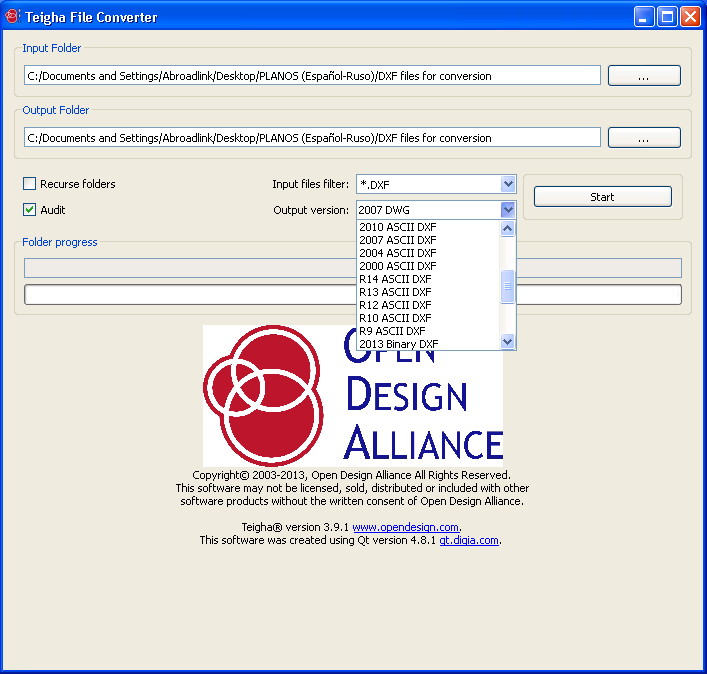
Empfehlung 1: Überprüfen Sie, dass die Konvertierung in DXF-Format korrekt funktioniert hat
Eines der Probleme, auf die man stoßen kann, ist dass die Konvertierung in DXF-Format fehlgeschlägt, dies kann sowohl bei der Konvertierung mit einem Konverter als auch mit AutoCAD selbst geschehen. In diesem Fall, bekommt man normalerweise eine Fehlermeldung sobald man versucht den Text mit TranslateCAD zu extrahieren.

Es ist auch ratsam die in AutoCAD erhaltene DXF-Datei zu öffnen um sicherzustellen, dass die Datei dem Original entspricht und keine Information verloren gegangen ist. Auf diese Weise vermeidet man Überraschungen, bevor es zu spät ist.
Die Unmöglichkeit, ein DWG-Format in DXF zu konvertieren kann unüberwindbar sein. Die schnelle und komplexe Entwicklung des DGW-Formats trägt dazu bei, dass es Eigenschaften dieses Formats gibt, die nicht in das DXF-Format übertragen und übersetzt werden können Dies wird der Fall von AutoCAD-Dateien sein, die erweiterte und komplexe Funktionen des Programms nutzen. Sollte dies der Fall sein, können Sie nicht mit TranslateCAD arbeiten.
Empfehlung 2: Den Text für eine einfache Übersetzung vorbereiten
Oftmals erscheinen in dem Text in AutoCAD Sätze mit Absatzmarken. Dies erschwert die Arbeit des Übersetzers, der das PDF-Dokument benötigen wird um nach Kontext zu übersetzen. Manchmal muss dabei sogar die Reihenfolge der Segmente bei der Übersetzung verändert werden.
Je nach Anzahl der Dateien, Budget und die verfügbare Zeit, ist es ideal das Format des Textes so abzuändern, dass jeder Satz in einem einzigen Segment erscheint. Dies erleichtert die Arbeit des Übersetzers.
Einbeziehen von Koordinaten
Das Programm enthält eine Option, die dem Übersetzer dabei hilft, den Text ausfindig zu machen falls er Kontext benötigt. Die X- und Y-Koordinaten werden, wenn die entsprechende Option aktiviert ist, zu diesem Zweck berücksichtigt.

Empfehlung 3: Überprüfen Sie die Dokumente auf getrackten Text oder Bitmap
Wie bei jeder anderen Arbeit die Textextraktion mit Filtern oder Layout beinhaltet, kann man auf Elemente stoßen die geplottet (Verktorbilder) oder in Bitmap (Punktbilder) vorkommen. Da dieser Text nicht bearbeitbar ist, kann TranslateCAD den zu übersetzenden Text nicht extrahieren. Man muss den Text im Allgemeinen manuell extrahieren und bearbeitbar machen.

Diese Art von Text im Bildformat vorzufinden ist immer schlecht, wenn die Dateien übersetzt und bearbeitet werden müssen. Es ist bei einer regelmäßigen Zusammenarbeit ratsam, dies dem Kunden zu kommunizieren, um den Prozess so einfach wie möglich zu gestalten. Dies ist eine Empfehlung, die auch für andere Dateitypen wie Word, QuarkXpress, Illustrator, FrameMaker oder InDesign nützlich ist.
Empfehlung 4: ##Nummer##-Codes löschen
TranslateCAD fügt eine Codezeile in die TXT-Datei ein, die an den Übersetzer gesendet wird und die jedem Segment als „##“ Marke zugeordnet ist. Obwohl einige computergestützte Übersetzungstools diese Zeilen nicht berücksichtigen (wie z. B. die Versionen von Trados und Wordfast, die über die Word-Schnittstelle funktionieren), ist es ratsam, diese Zeilen zu löschen damit die Wortanzahl und somit die Analyse der Dateien stimmt. SDL Studio z. B. erkennt diese Codezeilen und dies wird die Wortzählung und das Angebot erheblich erhöhen.

Obwohl man aus den TXT-Dateien ein Word-Dokument erstellen und diese Zeilen mit einer Makro als unsichtbar markieren kann, kann dieser Vorgang je nach größe und Anzahl der Dateien einige Zeit in Anspruch nehmen. Wir z. B. verwenden Notepad+++, einen erweiterten Open-Source-Editor für TXT-Dateien, der es uns ermöglicht diese Codezeilen schnell zu entfernen und somit die Dateien zu erstellen, die wir zusammen mit den Übersetzungsdatenbanken (Translation Memories im Fachjargon) analysieren werden. Sehen Sie sich den vorherigen Screenshot an, um zu sehen wie dies funktioniert. Bei diesem Prozess, müssen die Übersetzer zwangsläufig mit den Dateien arbeiten die Codezeilen enthalten. Diese Codezeilen stellen für einen Übersetzer der mit einem CAT-Tool arbeitet kein großes Problem dar, da sich die Segmente sobald er das erste Segment bestätigt hat, automatisch wiederholen.
Empfehlung 5: Überprüfen Sie ob die übersetzten TXT-Dateien die UTF-Codierung beinhalten
Nach unserer Erfahrung, gibt es computergestützte Übersetzungsprogramme, die eine TXT-Datei nicht in Unicode-Format zurückgeben. Dies kann durch ein Problem bei der Rückkonvertierung in das DXF-Format verursacht werden. Dies kann überprüft werden, indem man eine Datei mit Windows Notepad öffnet und auf „Speichern als“ drückt. Dort kann man die Kodierung der Dateien sehen. Sollte man dafür Notepad+++ verwenden, kann diese Information direkt im Hauptmenü eingesehen werden.
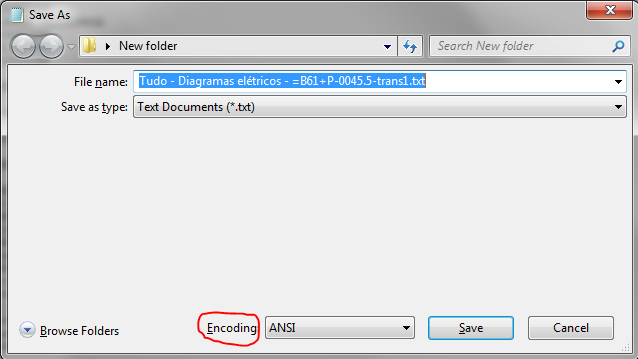
Fazit
TranslateCAD in Kombination mit Teigha ist eine Lösung, die für die Bearbeitung von AutoCAD-Dateien, die übersetzt und gelayoutet werden müssen, geeignet ist. Bei der Arbeit mit Unicode-Codierung ist der Prozess mit praktisch allen Sprachen kompatibel. Die wichtigste Einschränkung des Prozesses ist die Unmöglichkeit, DWG-Dateien in DXF-Dateien zu konvertieren.
Nun hoffe ich, dass dieser Eintrag für diejenigen, die nach einer Lösung bei der Bearbeitung von AutoCAD-Dateien suchen, nützlich war.
Vielleicht interessieren Sie sich auch für folgende Artikel:

Er studierte Biowissenschaften an der Universität in Valencia und Übersetzen und Dolmetschen an der Universität in Granada. Heutzutage arbeitet er als Projektmanager, Layouter, Freiberufler und interner Übersetzer. Seit 2002 ist er Gründungspartner von AbroadLink wo er als Leiter Vertrieb und Strategie tätig ist.

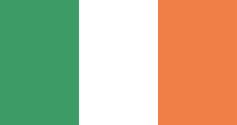


Neuen Kommentar hinzufügen